- 보다 안전한 방식으로 브라우저의 모든 기능을 활용해야 하는 경우 Firefox 키오스크 모드에서 시작해야 합니다.
- 이 Firefox 브라우저 모드를 최대한 활용하는 데 도움이 되는 단축키를 마스터하는 것이 좋습니다.
- 키오스크 모드에서 실행할 때 브라우저는 도구 모음 및 제목 표시줄과 같은 메뉴에 대한 버튼 액세스를 포함하여 일부 기능을 잃게 됩니다.
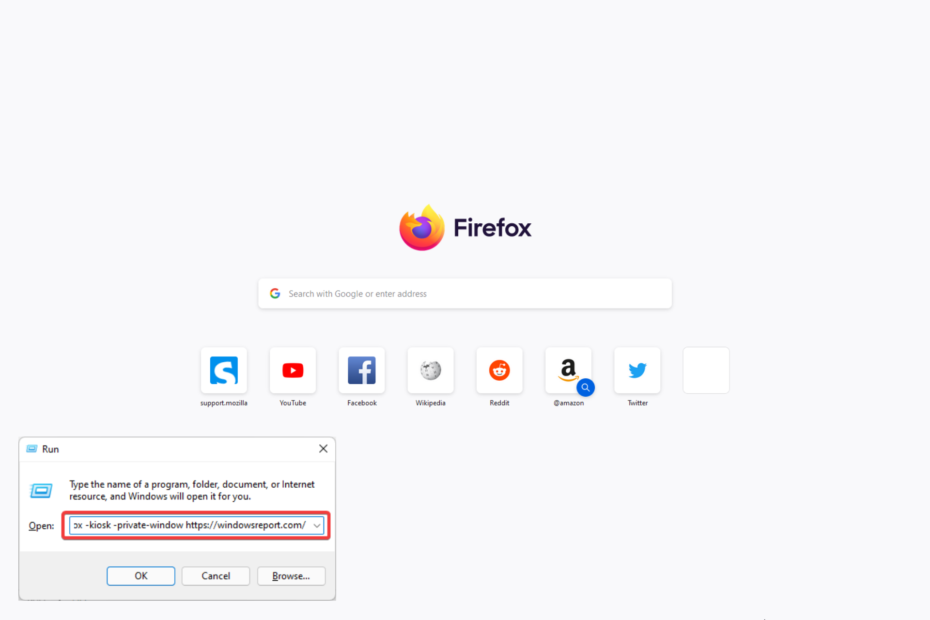
- 손쉬운 마이그레이션: Opera 도우미를 사용하여 북마크, 암호 등과 같은 기존 데이터를 전송합니다.
- 리소스 사용 최적화: RAM 메모리가 다른 브라우저보다 더 효율적으로 사용됩니다.
- 향상된 개인 정보 보호: 무료 및 무제한 VPN 통합
- 광고 없음: 내장형 Ad Blocker는 페이지 로드 속도를 높이고 데이터 마이닝으로부터 보호합니다.
- 게임 친화적: Opera GX는 게임을 위한 최초이자 최고의 브라우저입니다.
- 오페라 다운로드
사람들이 작업을 수행하기 위해 웹에 점점 더 의존함에 따라 Firefox 키오스크 모드는 점점 더 매력적인 옵션이 되었습니다.
이유가 무엇이든 인터넷 서핑은 실질적으로 삶의 모든 측면에 상당한 영향을 미쳤으며 기업 절차를 변화시키는 데 있어 인터넷 서핑의 역할은 거의 분명합니다.
그러나 브라우저는 기업을 노리는 해커에게 가장 일반적인 공격 지점입니다. 예를 들어, 신원 도용 및 사이버 공격은 무인 공용 서핑 위치 및 공유 장치에서 가능하므로 적절한 엔드포인트 보호가 필요합니다.
사이버 위험에 앞서 나가려면 최종 사용자 경험을 복잡하게 만들지 않는 적절하게 구성된 보안 브라우저가 필요합니다. 결과적으로 키오스크 브라우저는 귀중한 보안 도구가 되었습니다.
사실, 당신도 할 수 있습니다 Windows 11에서 키오스크 모드 설정, 그리고 우리는 별도의 가이드에서 그렇게 하는 방법을 아주 자세하게 썼습니다.
이 기사에서는 Firefox 키오스크 모드를 탐색하고 이 모드를 사용하는 데 도움이 되는 몇 가지 최고의 팁을 설명합니다.
브라우저 키오스크 모드란 무엇입니까?
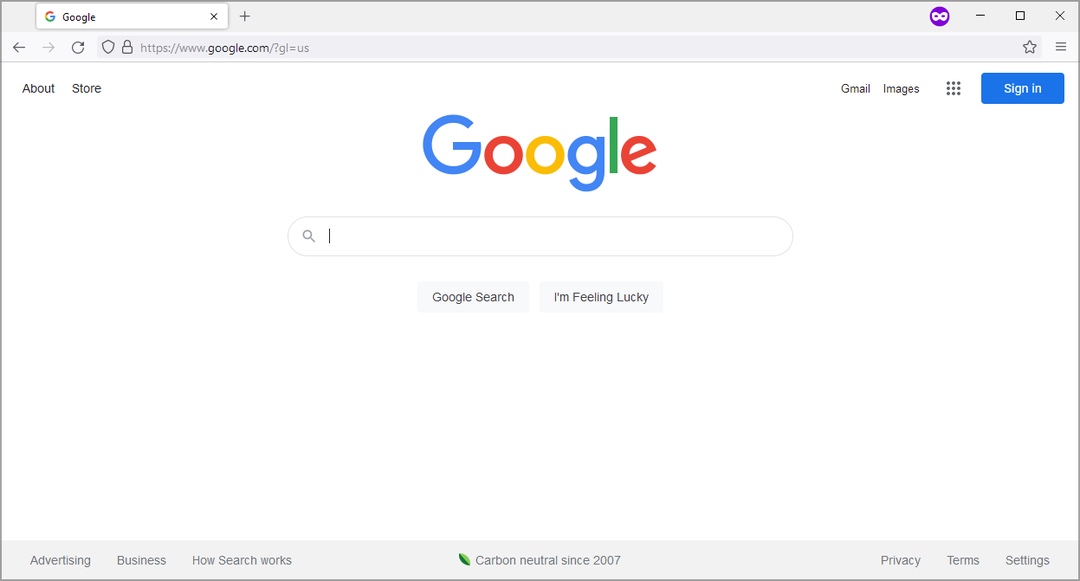
키오스크 모드는 전체 컴퓨터를 종료하고 하나의 프로그램만 사용할 수 있는 컴퓨터 구성입니다.
키오스크 머신이라고도 하는 이 모드를 실행하는 컴퓨터는 고객이 사용할 수 있도록 다양한 위치에 배치되지만 특정 프로그램에 액세스하기 위한 용도로만 사용됩니다.
이것은 더 넓은 목적으로 컴퓨터를 사용하기보다 당면한 특정 작업에 주의를 집중할 수 있도록 자주 수행됩니다.
키오스크 모드는 단일 프로그램에 초점을 맞추기 때문에 쇼핑몰, 도서관, 상점 및 판매 프레젠테이션 및 자동 판매기와 같은 기타 터미널의 컴퓨터에 이러한 제한을 적용하는 것이 좋습니다.
이러한 제한 또는 제한은 Firefox가 키오스크 모드에서 실행될 때 구현됩니다.
- 브라우저는 탈출할 수 없는 전체 화면 모드에서 실행됩니다.
- 모든 도구 모음, 책갈피 모음, 탭 모음, 제목 표시줄, 탐색 모음 및 메뉴 모음이 제거/비활성화되었으므로 메뉴 또는 선택 항목에 액세스할 수 없습니다.
- 닫기, 최대화, 최소화 버튼도 삭제되어 Firefox 창을 종료할 수 없습니다.
- 사용 F11 키는 전체 화면 모드를 종료하는 데 도움이 되지 않습니다.
- 웹 페이지를 마우스 오른쪽 버튼으로 클릭하면 상황에 맞는 메뉴가 없습니다.
- 상태 표시줄이 숨겨져 있으므로 하이퍼링크 위에 머물러 있어도 웹 사이트 URL이 표시되지 않습니다.
전문가 팁: 일부 PC 문제는 특히 리포지토리가 손상되었거나 Windows 파일이 누락된 경우 해결하기 어렵습니다. 오류를 수정하는 데 문제가 있는 경우 시스템이 부분적으로 손상되었을 수 있습니다. 컴퓨터를 스캔하고 결함이 무엇인지 식별하는 도구인 Restoro를 설치하는 것이 좋습니다.
여기를 클릭 다운로드하고 복구를 시작합니다.
Firefox 키오스크 모드 다중 탭 지원이 없으므로 한 번에 하나의 탭으로 이동해야 합니다.
Firefox에서 키오스크 모드를 사용하는 가장 좋은 방법은 무엇입니까?
1. 실행 명령에서 Firefox 키오스크 모드 열기
- 단축키 누르기 창 + 아르 자형.
- 실행 대화 상자에서 다음 명령을 입력하고 입력하다:
파이어폭스 키오스크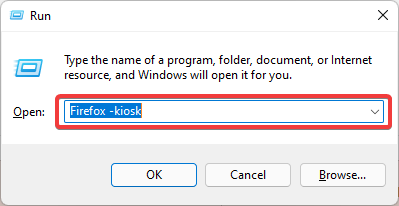
이것은 키오스크 모드를 여는 가장 빠른 방법이며, 나중에 설명하는 방법과 달리 바탕 화면 바로 가기를 만드는 여러 단계를 거치고 싶지 않습니다.
2. 실행 대화 상자에서 키오스크 모드로 웹 사이트 열기
- 단축키 누르기 창 + 아르 자형.
- 실행 대화 상자에 다음 명령을 입력하고 입력하다.
파이어폭스 키오스크 https://windowsreport.com/
당신은 교체해야합니다 https://windowsreport.com/ 방문하려는 웹사이트와 함께
3. 비공개 모드에서 웹사이트 열기
- 단축키 누르기 창 + 아르 자형.
- 실행 대화 상자에 Firefox 키오스크 모드 명령줄을 입력하고 입력하다:
Firefox - 키오스크 - 개인 창 https://windowsreport.com/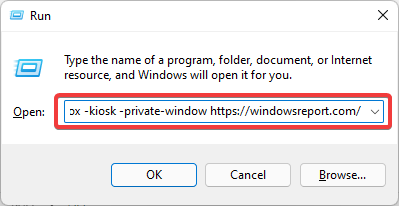
당신은 교체해야합니다 https://windowsreport.com/ 방문하려는 웹사이트와 함께
4. 키오스크 모드의 단축키
- 새 빈 탭: Ctrl 키 + 티
- 닫힌 탭 다시 열기: Ctrl 키 + 옮기다 + 티
- 페이지 기능 찾기: Ctrl 키 + 에프
- 스토리지 검사기: 옮기다 + F9
- 브라우저 도구 상자 열기: Ctrl 키 + Alt + 옮기다 + 나
- 브라우저 콘솔 시작: Ctrl 키 + 옮기다 + 제이
- 도구 상자 열기(가장 최신 도구가 켜진 상태): Ctrl 키 + 옮기다 + 나
- 요소를 점검하다: Ctrl 키 + 옮기다 + 씨
- 웹 콘솔을 엽니다. Ctrl 키 + 옮기다 + 케이
- Firefox 키오스크 모드 뒤로 버튼: Ctrl 키 + 뒤로 버튼
이 단축키를 사용하면 모든 일반 버튼과 탐색 기능이 없기 때문에 키오스크 모드를 실행하는 동안 많은 비용을 절약할 수 있습니다.
5. Firefox 키오스크 모드에서 인쇄
- 단축키 누르기 창 + 아르 자형.
- 실행 대화 상자에 다음을 입력하고 입력하다:
Firefox – 키오스크 – 인쇄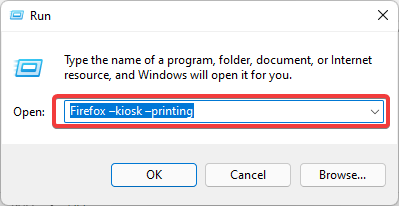
이 명령은 브라우저의 기본 인쇄 대화 상자를 불러오지 않고 Firefox의 키오스크 모드에서 현재 페이지를 인쇄합니다.
- Firefox가 새 탭에서 링크를 열도록 하는 방법
- Firefox, Opera 및 Chrome에서 자녀 보호 기능을 설정하는 방법
- Firefox의 동기화가 작동하지 않을 때 수정하는 7가지 방법
- Firefox가 비밀번호를 업데이트하지 않습니다: 이 오류를 쉽게 수정하는 3가지 방법
- Firefox 오류 코드 SEC_ERROR_UNKNOWN_ISSUER를 수정하는 3가지 간단한 방법
6. 키오스크 모드에서 Firefox를 시작하려면 어떻게 합니까?
- Mozilla 앱이 있는 위치로 이동합니다. 이것은 기본적으로 프로그램 파일에 있습니다.
C:\Program Files\Mozilla Firefox - Mozilla 앱을 마우스 오른쪽 버튼으로 클릭하고 더 많은 옵션 보기.
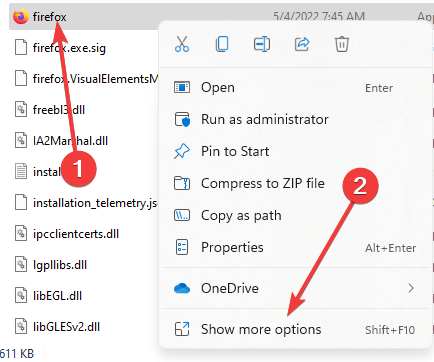
- 상황에 맞는 메뉴에서 바로가기 만들기.
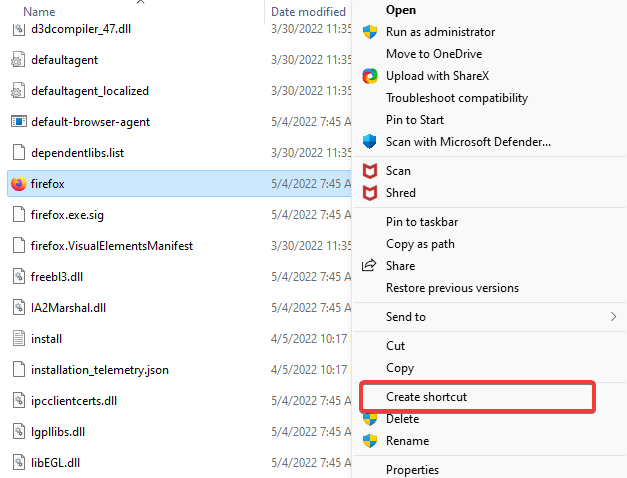
- 새로 만든 바로 가기를 마우스 오른쪽 버튼으로 클릭하고 속성.
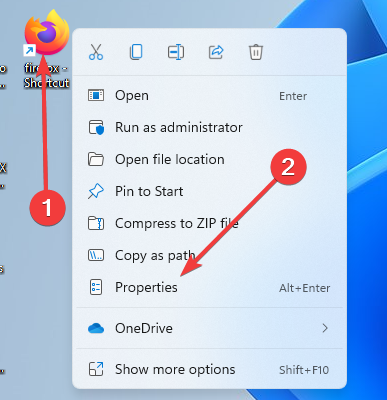
- 클릭 지름길 탭에서 추가하고 대상 필드의 끝에 추가 -정자. 이제 클릭 확인, 그 다음에 적용하다.
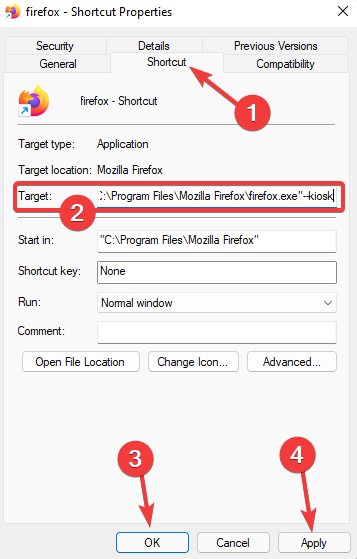
- 이제 바로 가기를 두 번 클릭하십시오.
이 Firefox 키오스크 모드 바로 가기는 항상 키오스크 모드로 들어가는 쉬운 방법이며, Firefox가 키오스크 모드에서 실행 중일 때 몇 가지 위젯이 있는 일반 화면만 있으면 됩니다.

7. Firefox를 키오스크 모드에서 해제하려면 어떻게 합니까?
- 키보드 단축키 사용 Alt + 스페이스바.
- 닫기 옵션을 클릭합니다.

또는 키보드 단축키를 사용하십시오. Alt + F4 또는 Ctrl 키 + 티.
8. 작업 관리자를 사용하여 Firefox를 키오스크 모드에서 해제하려면 어떻게 합니까?
- 단축키 사용 Ctrl 키+ Alt + 삭제.
- 선택 작업 관리자 옵션.

- 선택 프로세스 탭, 오른쪽 클릭 파이어폭스 앱 목록에서 선택한 다음 작업 종료 옵션.
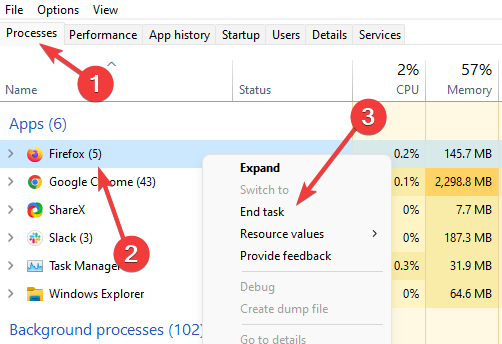
여기까지 읽었다면 이제 특수 브라우저 모드에 대해 알아야 할 모든 내용을 알 수 있을 것입니다. 브라우저가 정상적으로 실행될 때 일반적으로 수행하는 모든 작업을 수행할 수 있지만 일부 바로 가기를 마스터하는 것이 좋습니다.
키오스크 모드에서 브라우저를 실행하기 전에 다음을 확인하십시오. 파이어폭스 문제 당신이 가지고있는 것이 먼저 해결됩니다.
우리는 이것을 당신과 공유하는 것을 즐겼고 당신이 가장 도움이 되는 팁을 알고 싶어할 것입니다. 아래에 의견을 남겨주세요.
 여전히 문제가 있습니까?이 도구로 수정하세요.
여전히 문제가 있습니까?이 도구로 수정하세요.
- 이 PC 수리 도구 다운로드 TrustPilot.com에서 우수 평가 (다운로드는 이 페이지에서 시작됩니다).
- 딸깍 하는 소리 스캔 시작 PC 문제를 일으킬 수 있는 Windows 문제를 찾습니다.
- 딸깍 하는 소리 모두 고쳐주세요 특허 기술 문제를 해결하기 위해 (독자 전용 할인).
Restoro가 다운로드되었습니다. 0 이달의 독자.


